9 nastavení soukromí na iPhonu, která byste měli hned zapnout

Apple odvádí v oblasti soukromí lepší práci než většina společností. Ne všechna výchozí nastavení iPhonu jsou ale v nejlepším zájmu uživatele.
Protože jsou AirPods malá a lehká, někdy se snadno ztratí. Dobrou zprávou je, že než začnete rozebírat dům a hledat ztracená sluchátka, můžete je sledovat pomocí iPhonu. Zde je návod, jak najít ztracená AirPods pomocí aplikace Najít mě od Apple!
AirPods se automaticky zobrazí ve službě Najít
Nejlepší na sledování AirPodů je, že není potřeba žádné nastavení. Jakmile spárujete AirPody se zařízením Apple a Apple ID , automaticky se zobrazí v aplikaci Najít.
Aplikaci Najít můžete používat na iPhonu, iPadu, Macu nebo dokonce na webu na iCloud.com. Pokud používáte aplikaci Najít na jiném zařízení, musíte použít stejné Apple ID jako zařízení, ke kterému jsou připojeny vaše AirPody.
Jak sledovat AirPody pomocí aplikace Najít
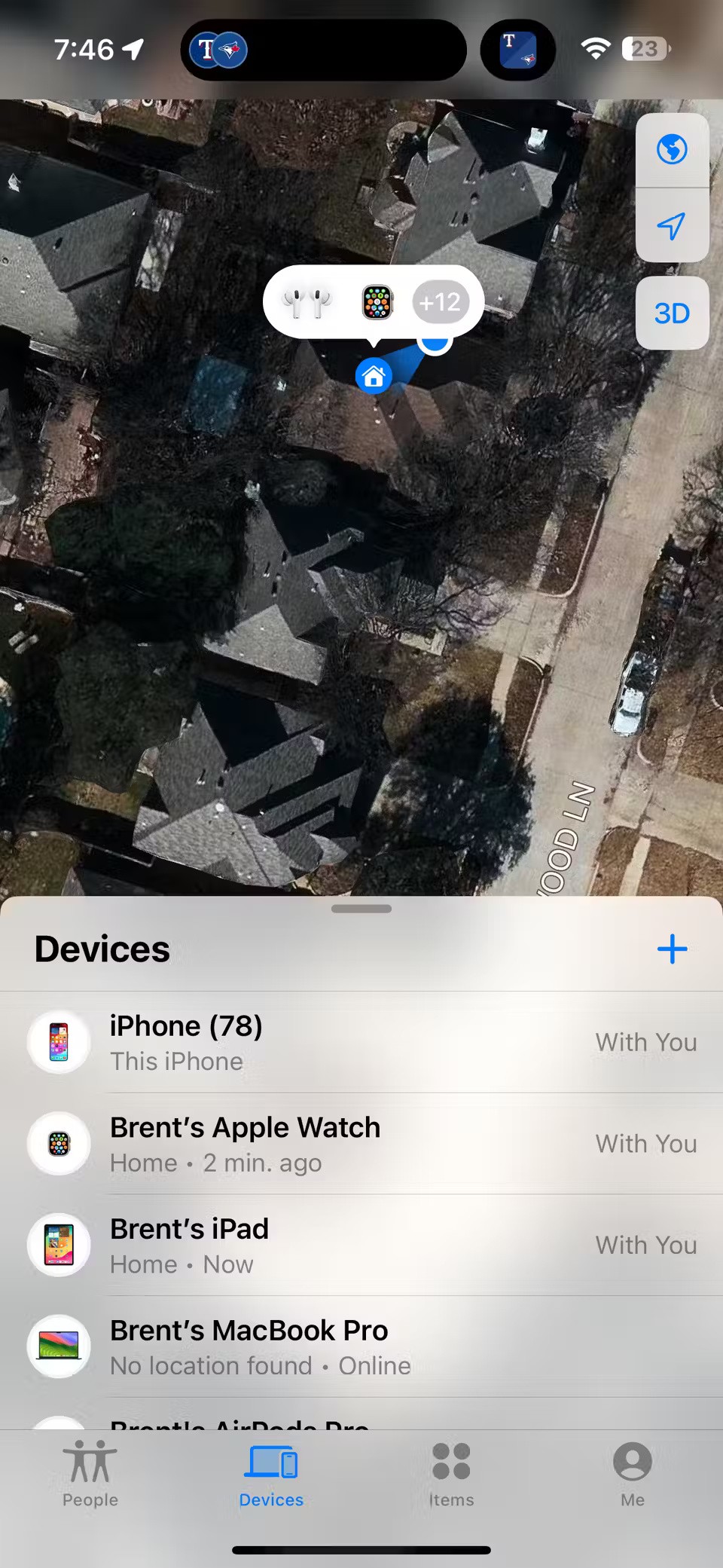
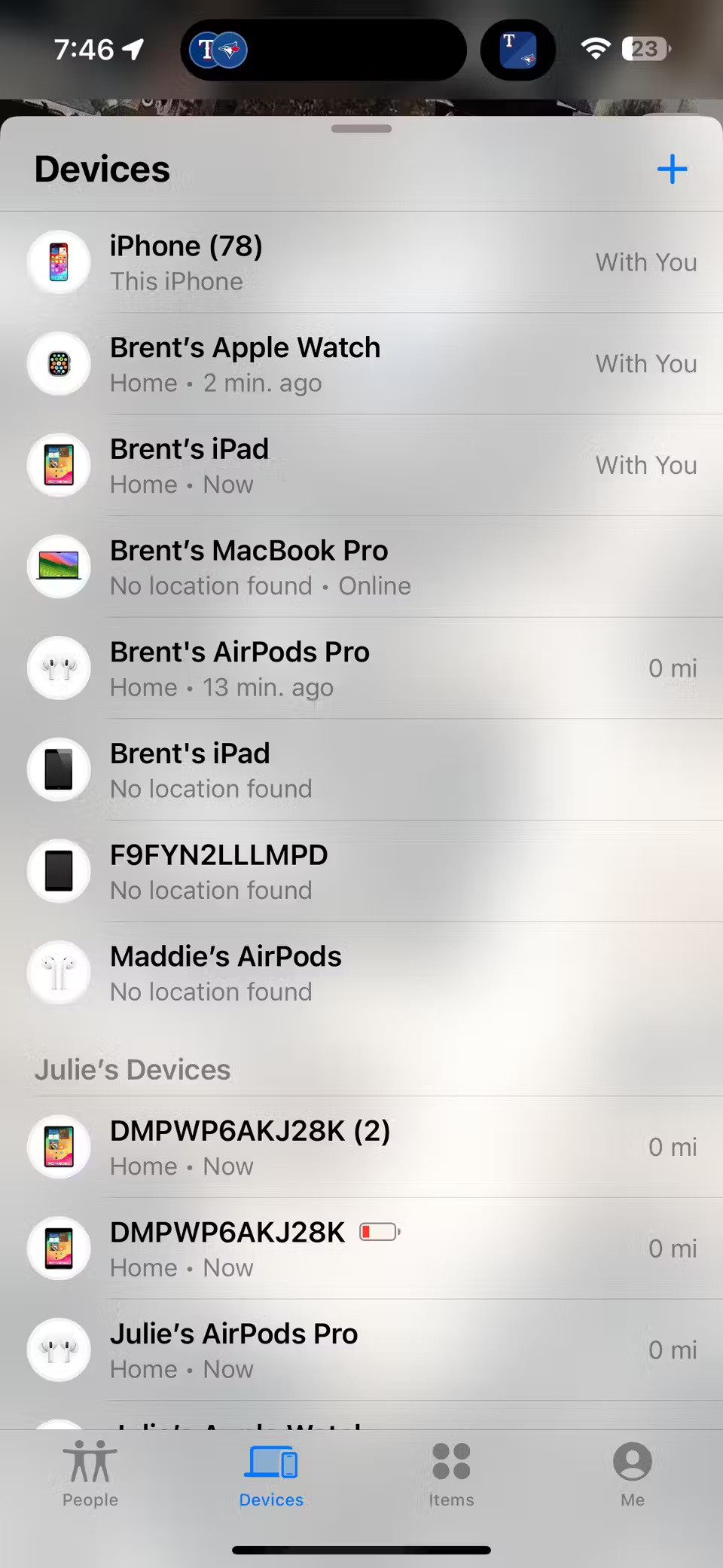
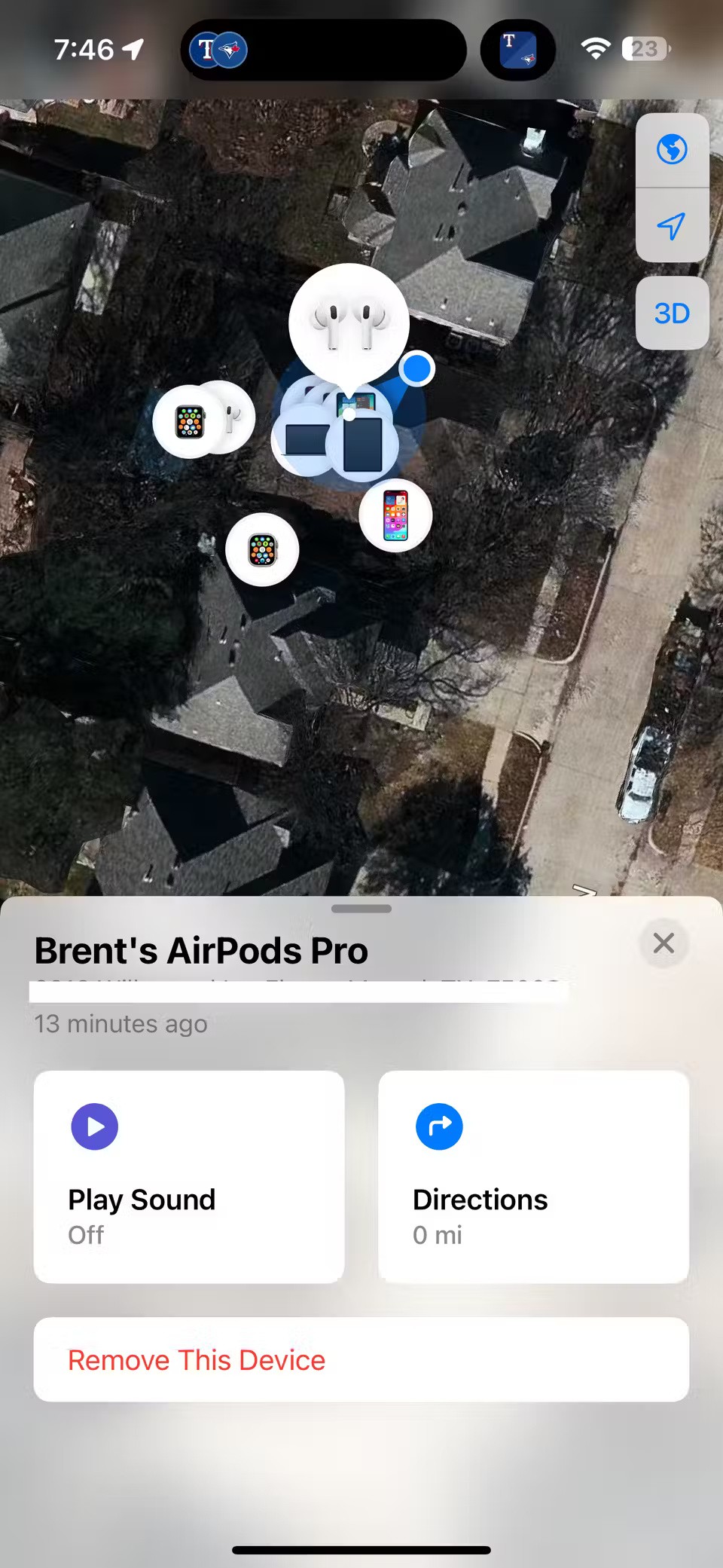
Chcete-li sledovat svá AirPody, otevřete aplikaci Najít a přejděte na kartu Zařízení . Vyberte svá AirPody ze seznamu zařízení Apple. Po provedení této akce se zobrazí buď možnost Nenalezena žádná poloha , nebo poslední známá poloha vašich AirPodů spolu s časem a datem jejich nalezení. V případě potřeby můžete pomocí Map Apple získat pokyny k poslední známé poloze.
Pokud sluchátka nejsou v pouzdře, můžete také vidět, kde se každé sluchátko nachází. S AirPods Pro druhé generace můžete také vidět, kde se pouzdro nachází, i když sluchátka v pouzdře nejsou.
Pokud aplikaci Najít na svém zařízení Apple nemůžete najít, je pravděpodobné, že používá spravované Apple ID. Tato ID často pocházejí ze škol a univerzit.
Nezapomeňte, že aplikace Najít dokáže také najít váš ztracený nebo odcizený iPhone a další zařízení Apple, jako jsou Apple Watch, Mac a AirTags.
Najděte ztracené AirPods nebo nabíjecí pouzdro pro AirPods Pro (2. generace)
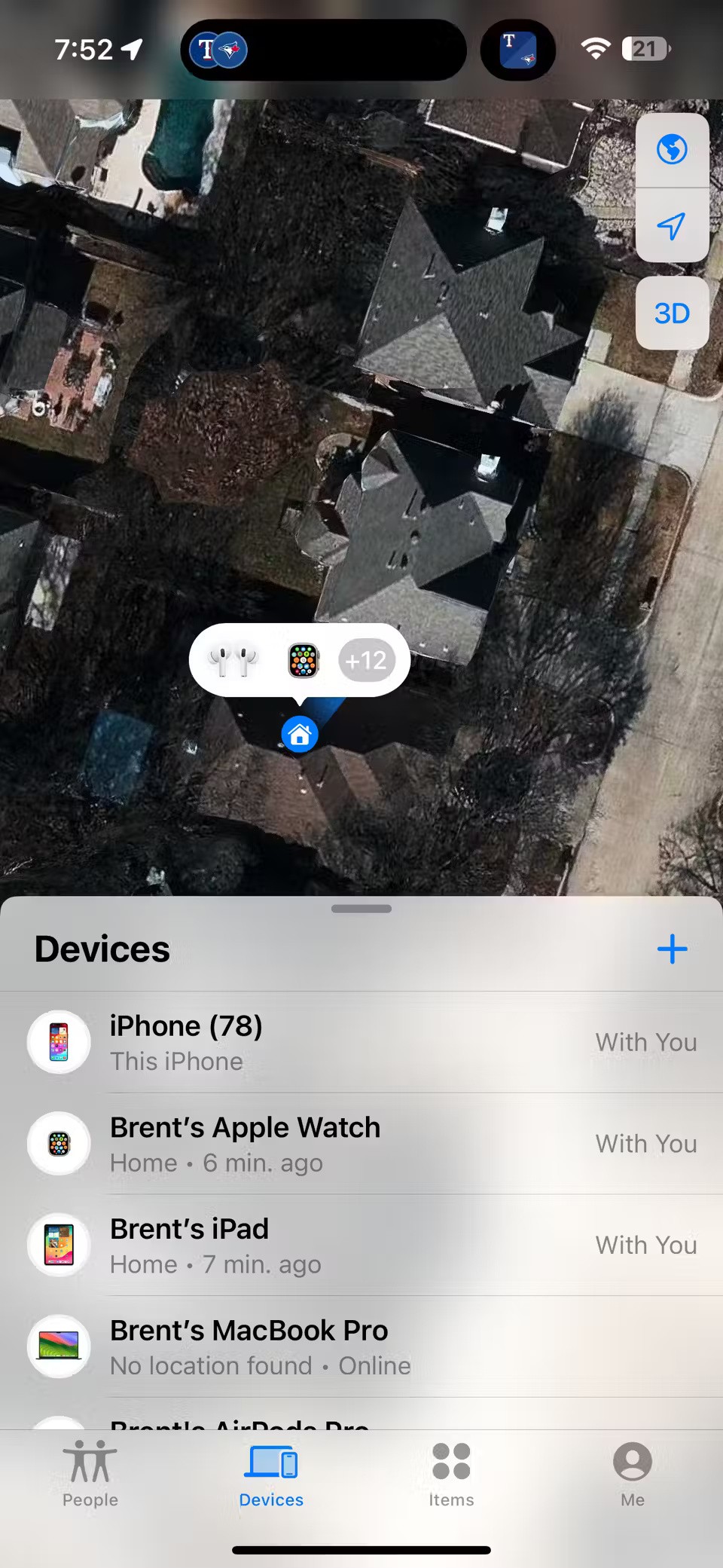
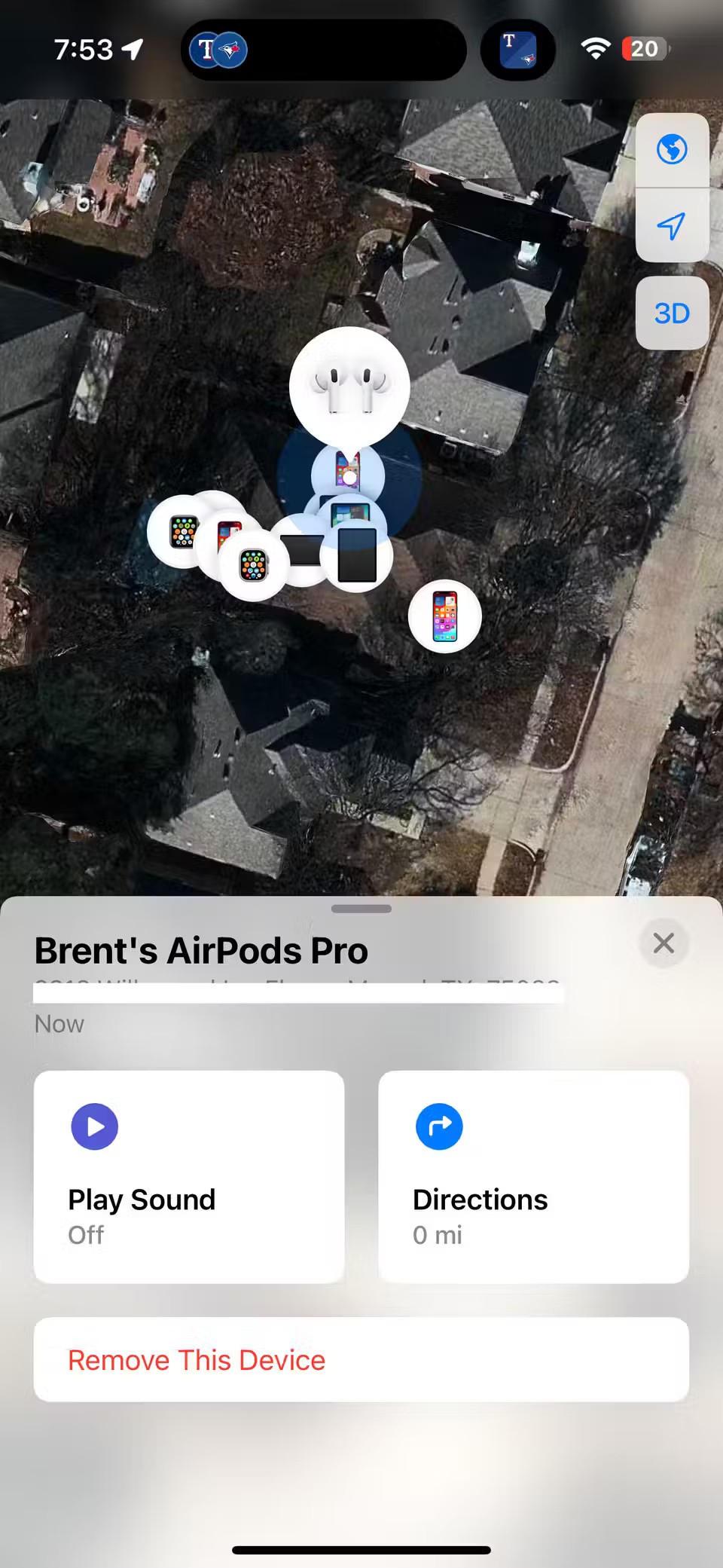
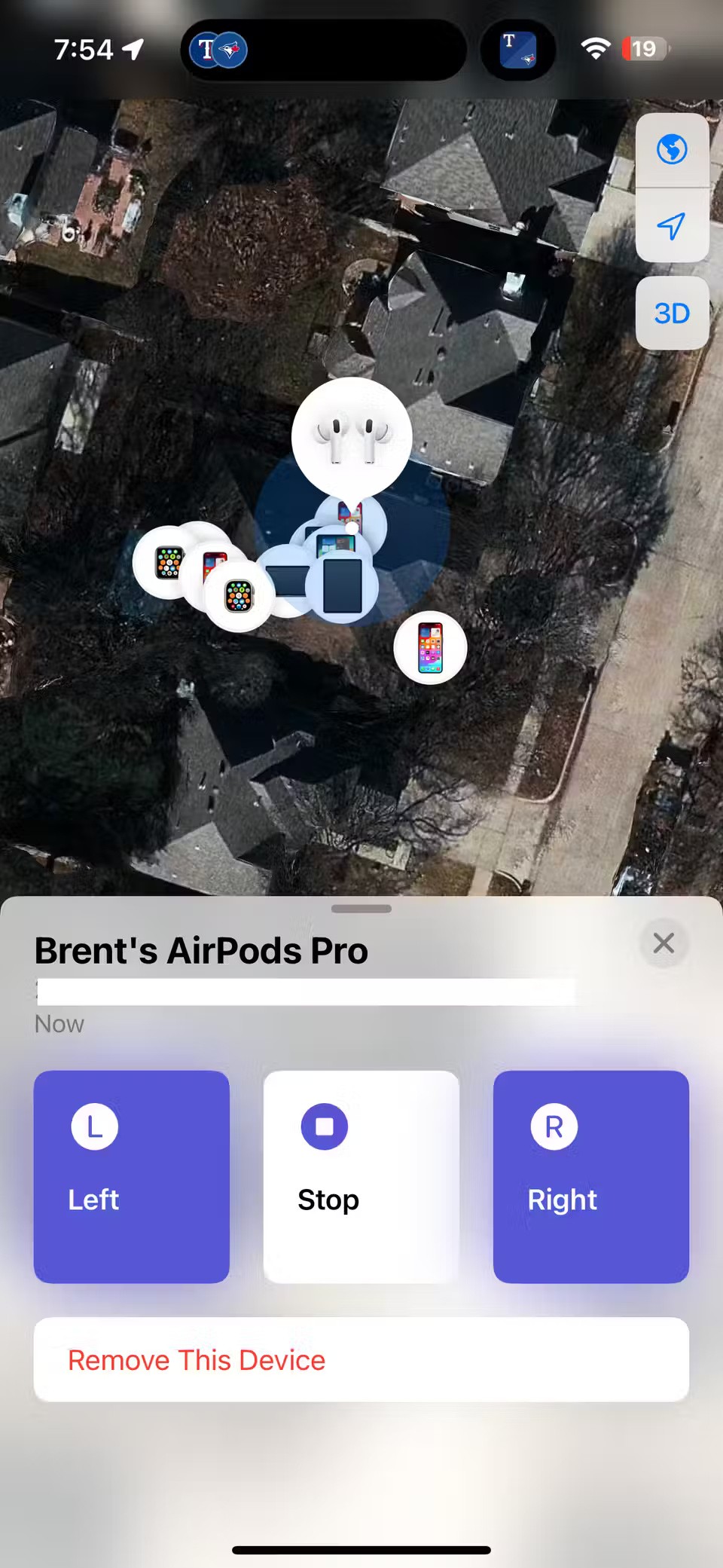
Pokud jsou jeden nebo oba AirPody poblíž vašeho zařízení Apple a mohou se připojit přes Bluetooth, máte skvělý způsob, jak je najít. AirPody dokáží přehrát hlasitý, pronikavý zvuk, který vám pomůže je najít. Zvuk se bude zesilovat během dvou minut nebo dokud nepřestanete hledat jejich polohu.
Spusťte aplikaci Najít iPhone a přejděte na kartu Zařízení . Posuňte se dolů a vyberte svá sluchátka AirPods. Poté klepnutím na Přehrát zvuk zobrazíte tři možnosti: Vlevo , Zastavit a Vpravo . Klepnutím vlevo nebo vpravo můžete spustit přehrávání zvuku na příslušném AirPodu. Kdykoli před dokončením dvouminutového přehrávání stačí klepnout na Zastavit a zvuk ukončit.
Pokud hledáte nabíjecí pouzdro pro AirPods Pro druhé generace, vyberte ho ze seznamu a poté vyberte Přehrát zvuk . Vestavěný reproduktor pouzdra vydá podobný zvuk.
Dosah AirPods, AirPods Pro a nabíjecího pouzdra AirPods Pro druhé generace je od vašeho iPhonu nebo jiného zařízení Apple asi 30 metrů, takže pokud slyšíte zvuk, hledejte ztracené zařízení v tomto dosahu.
Neztrácejte naději, pokud se vaše AirPods nebo nabíjecí pouzdro odpojí od internetu. Pokud se vaše AirPods nebo nabíjecí pouzdro znovu připojí a budou online, automaticky dostanete oznámení, které vám umožní zjistit, kde se vaše sluchátka nacházejí, a v případě potřeby přehrát zvuk.
Jak vám může Precision Finding pomoci najít AirPods nebo nabíjecí pouzdro?
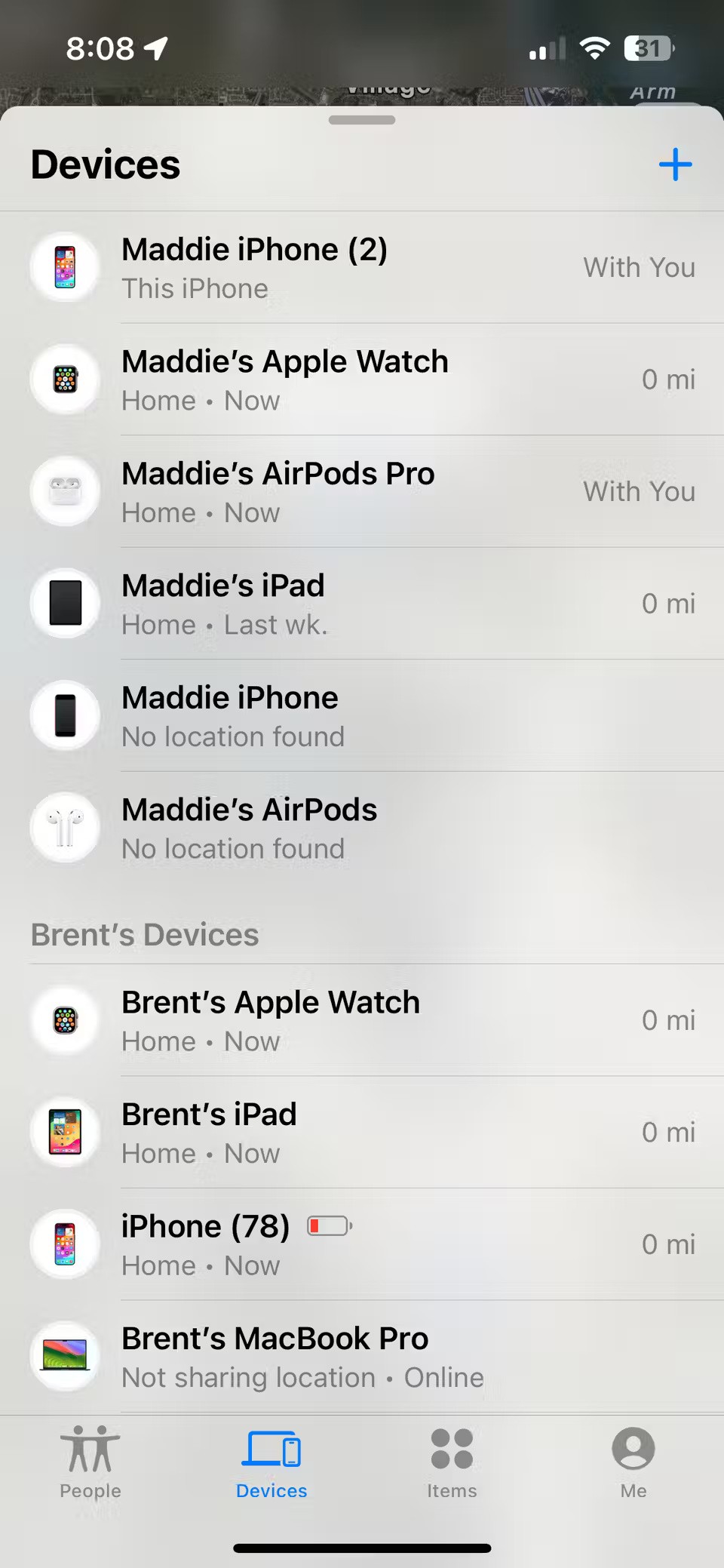
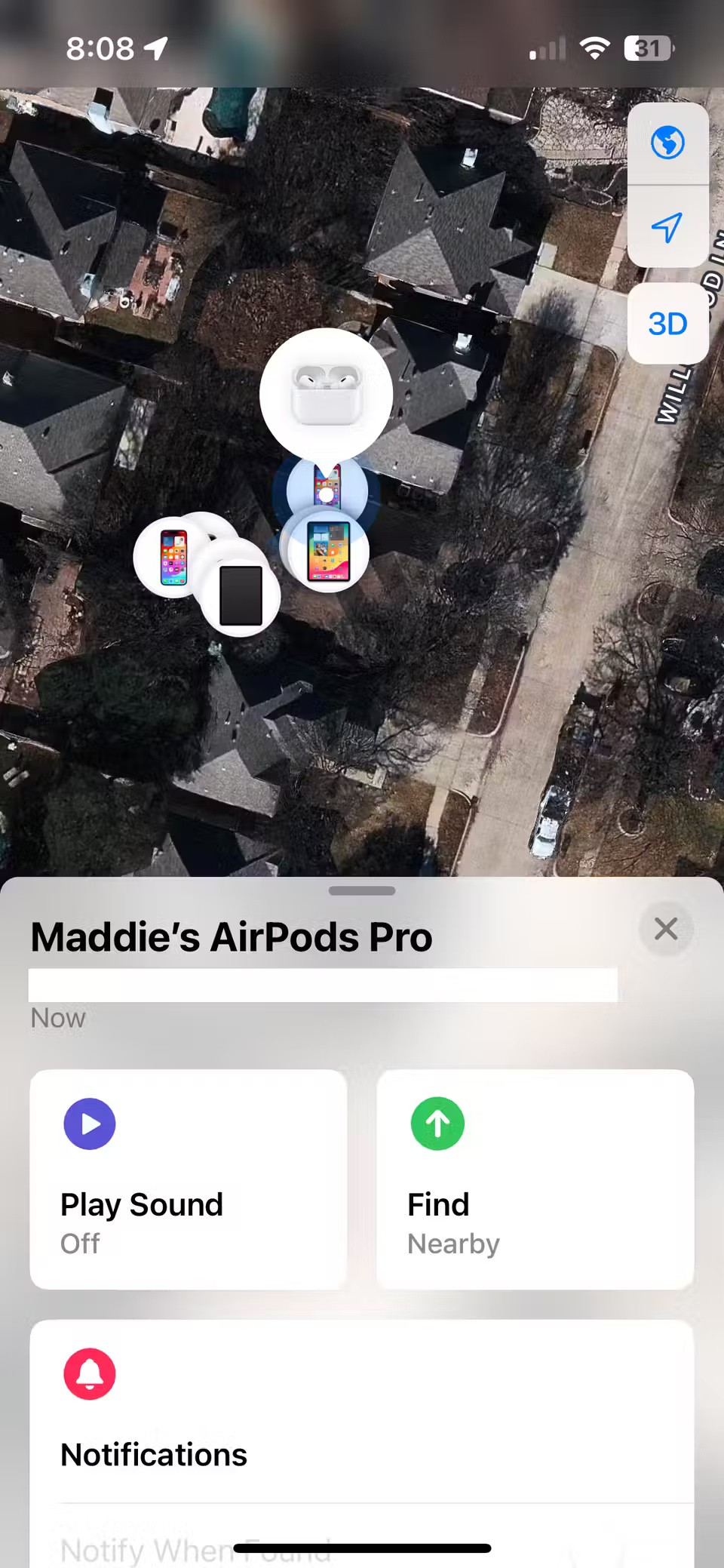
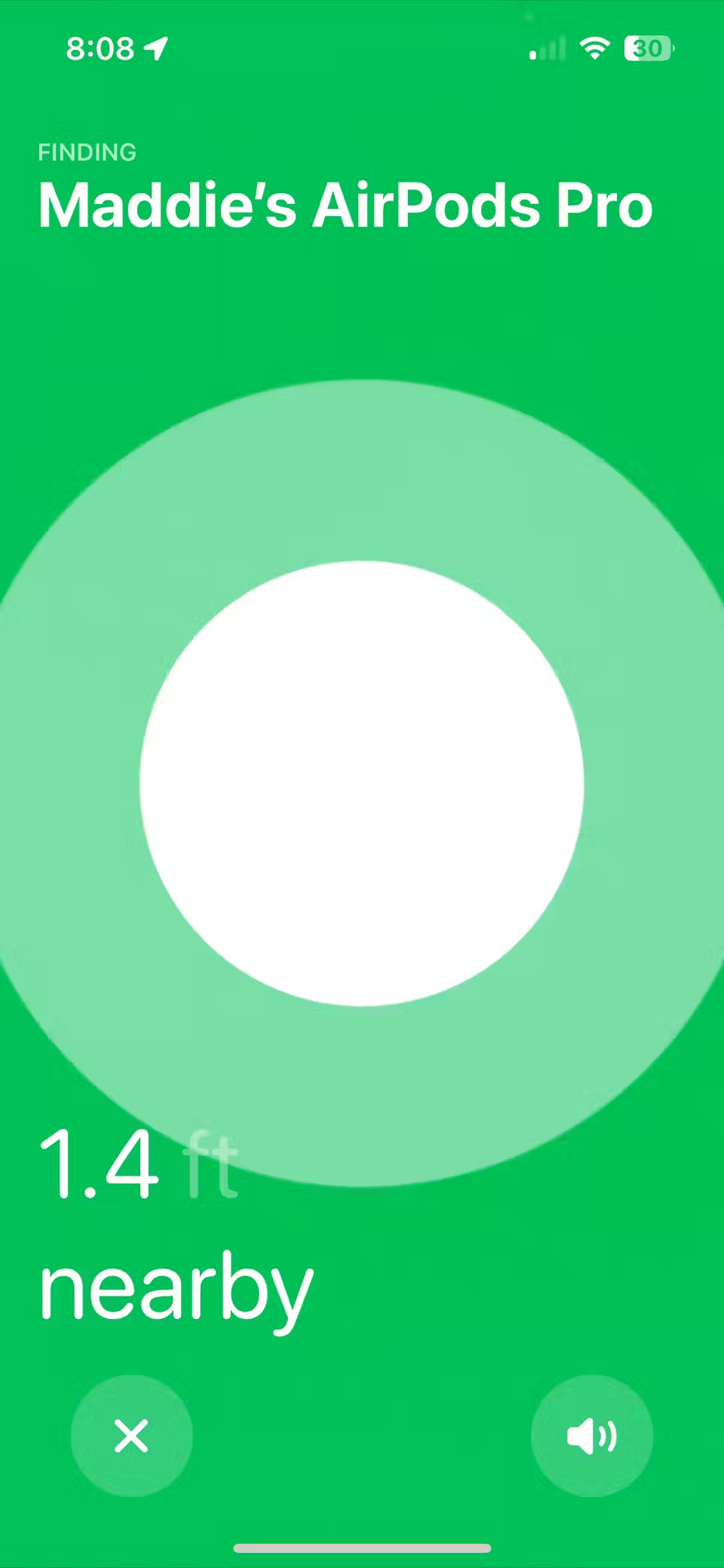
Pokud máte iPhone 11 nebo novější a AirPods Pro (2. generace), můžete ke sledování sluchátek nebo nabíjecího pouzdra použít funkci Precision Finding. Tato funkce lokalizuje vaše AirPods s podrobnými pokyny a údaji o blízkosti. Vaše AirPods však musí být stále připojeny k iPhonu.
Když v aplikaci Najít vyberete AirPody, uvidíte vedle možnosti Přehrát zvuk možnost Najít . Začněte se procházet a podle pokynů najděte svá sluchátka. Zobrazí se pokyny a vzdálenost AirPodů ve stopách.
Aplikaci Najít můžete používat i s AirPods (3. generace), AirPods Max nebo AirPods Pro první generace. Aplikace Najít vám však řekne pouze to, zda jsou sluchátka blízko nebo daleko.
Díky vynikající integraci hardwaru a softwaru Apple usnadňuje nalezení ztracených AirPodů nebo dokonce nabíjecího pouzdra (pro AirPods Pro druhé generace) s pomocí sítě Najít. Doufejme, že jste svá ztracená AirPody našli podle tohoto návodu!
Apple odvádí v oblasti soukromí lepší práci než většina společností. Ne všechna výchozí nastavení iPhonu jsou ale v nejlepším zájmu uživatele.
Pomocí tohoto akčního tlačítka můžete kdykoli na telefonu zavolat ChatGPT. Zde je návod, jak otevřít ChatGPT pomocí akčního tlačítka na iPhonu.
Jak pořídit dlouhý snímek obrazovky na iPhonu vám pomůže snadno zachytit celou webovou stránku. Funkce posouvání obrazovky na iPhonu je k dispozici v systémech iOS 13 a iOS 14 a zde je podrobný návod, jak pořídit dlouhý snímek obrazovky na iPhonu.
Heslo k iCloudu můžete změnit mnoha různými způsoby. Heslo k iCloudu můžete změnit v počítači nebo v telefonu prostřednictvím podpůrné aplikace.
Když pošlete společné album na iPhonu někomu jinému, bude muset daná osoba souhlasit s připojením. Existuje několik způsobů, jak přijmout pozvánky ke sdílení alba na iPhonu, jak je uvedeno níže.
Protože jsou AirPods malá a lehká, někdy se snadno ztratí. Dobrou zprávou je, že než začnete rozebírat dům a hledat ztracená sluchátka, můžete je sledovat pomocí iPhonu.
Věděli jste, že v závislosti na regionu, kde se váš iPhone vyrábí, se může lišit od iPhonů prodávaných v jiných zemích?
Zpětné vyhledávání obrázků na iPhonu je velmi jednoduché, když můžete použít prohlížeč v zařízení nebo některé aplikace třetích stran pro více možností vyhledávání.
Pokud potřebujete často někoho kontaktovat, můžete si na svém iPhonu nastavit rychlé volání pomocí několika jednoduchých kroků.
Otočení obrazovky v horizontální rovině na iPhonu vám pomůže pohodlněji sledovat filmy nebo Netflix, prohlížet PDF soubory, hrát hry atd. a mít lepší zážitek.
Pokud jste se někdy probudili a zjistili, že baterie vašeho iPhonu je náhle na 20 % nebo méně, nejste sami.
Rodinné sdílení umožňuje sdílet svá předplatná Apple, nákupy, úložiště iCloud a polohu až se šesti lidmi.
Apple právě oficiálně spustil iOS 18, nejnovější verzi operačního systému pro iPhone s atraktivními funkcemi a krásnými tapetami.
Tính năng thông báo cuộc gọi của iPhone sẽ thông báo tên người gọi khi bạn đeo tai nghe. Tuy nhiên, chúng tôi có thể thiết lập để tính năng thông báo tên người gọi qua loa ngoài iPhone này.
Stejně jako většina lidí pravděpodobně jen odešlete (nebo si přečtete) zprávu a jdete dál. Je ale pravděpodobné, že vám uniká spousta skrytých funkcí.
Když si na iPhone instalujete aplikaci z jiného zdroje, budete muset ručně potvrdit, že je aplikace důvěryhodná. Poté bude aplikace nainstalována na váš iPhone k použití.
Odhlášením z účtu Mail na iPhonu zcela ukončíte svůj účet a přepnete na používání jiné e-mailové služby.
Při nastavování nového iPhonu je dobré začít s pevným základem skvělých aplikací.
Na tom, jak to udělat, není nic složitého.
Ve srovnání s počítačem, kde máte myš k provádění přesných výběrů, je klepání na správné místo na iPhonu (nebo iPadu) mnohem obtížnější. To znamená, dokud se nedozvíte o skrytém trackpadu, který máte celou dobu přímo pod prstem.
Apple odvádí v oblasti soukromí lepší práci než většina společností. Ne všechna výchozí nastavení iPhonu jsou ale v nejlepším zájmu uživatele.
Pomocí tohoto akčního tlačítka můžete kdykoli na telefonu zavolat ChatGPT. Zde je návod, jak otevřít ChatGPT pomocí akčního tlačítka na iPhonu.
Jak pořídit dlouhý snímek obrazovky na iPhonu vám pomůže snadno zachytit celou webovou stránku. Funkce posouvání obrazovky na iPhonu je k dispozici v systémech iOS 13 a iOS 14 a zde je podrobný návod, jak pořídit dlouhý snímek obrazovky na iPhonu.
Heslo k iCloudu můžete změnit mnoha různými způsoby. Heslo k iCloudu můžete změnit v počítači nebo v telefonu prostřednictvím podpůrné aplikace.
Když pošlete společné album na iPhonu někomu jinému, bude muset daná osoba souhlasit s připojením. Existuje několik způsobů, jak přijmout pozvánky ke sdílení alba na iPhonu, jak je uvedeno níže.
Protože jsou AirPods malá a lehká, někdy se snadno ztratí. Dobrou zprávou je, že než začnete rozebírat dům a hledat ztracená sluchátka, můžete je sledovat pomocí iPhonu.
Věděli jste, že v závislosti na regionu, kde se váš iPhone vyrábí, se může lišit od iPhonů prodávaných v jiných zemích?
Zpětné vyhledávání obrázků na iPhonu je velmi jednoduché, když můžete použít prohlížeč v zařízení nebo některé aplikace třetích stran pro více možností vyhledávání.
Pokud potřebujete často někoho kontaktovat, můžete si na svém iPhonu nastavit rychlé volání pomocí několika jednoduchých kroků.
Otočení obrazovky v horizontální rovině na iPhonu vám pomůže pohodlněji sledovat filmy nebo Netflix, prohlížet PDF soubory, hrát hry atd. a mít lepší zážitek.


















